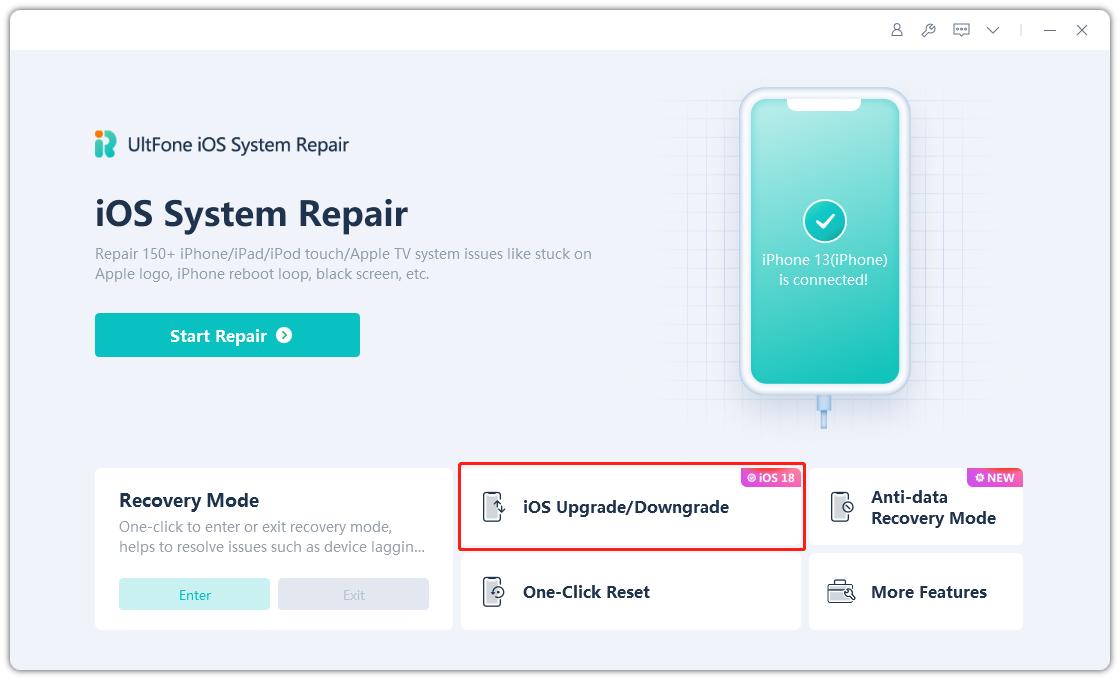
A medida que Apple continúa innovando, mantener su iPad actualizado es crucial para acceder a las últimas características, parches de seguridad y mejoras de rendimiento. Sin embargo, muchos usuarios se encuentran frustrados cuando sus iPads no se actualizarán a los últimos iOS 18. Este problema puede provenir de varias causas, incluidos el espacio de almacenamiento insuficiente, las conexiones de Internet débiles o los problemas de software.
Ya sea que esté entusiasmado con las nuevas funcionalidades en iOS 18 o simplemente desea asegurarse de que su dispositivo permanezca seguro, esta guía está aquí para ayudar. Lo guiaremos a través de 3 métodos probados para solucionar problemas y resolver problemas de actualización, asegurando que su iPad obtenga la última actualización de iOS 18 sin problemas.
Parte 1: ¿Por qué no se actualiza mi iPad a iOS 18?
Hay varias razones por las cuales su iPad podría no estar actualizando a iOS 18. Exploremos algunas de las causas más comunes:
- Incompatibilidad del dispositivo: Una de las razones principales para los problemas de actualización es la incompatibilidad del dispositivo. No todos los modelos de iPad son compatibles con las últimas versiones de iOS. Apple generalmente libera programas beta y actualizaciones solo para modelos de dispositivos específicos. Para asegurarse de que su iPad sea compatible, consulte la lista de dispositivos compatibles para iOS 18.
- Almacenamiento insuficiente: Las actualizaciones del espacio iOS a menudo requieren una cantidad significativa de espacio libre en su dispositivo. Si su iPad no tiene suficiente almacenamiento disponible, no podrá descargar e instalar la actualización.
- Conexión a Internet débil o inestable: La actualización a iOS 18 requiere una conexión de red fuerte y estable. Si su Wi-Fi es lento o inestable, puede evitar que la actualización se descargue o la instalación correctamente.
- Paprillas de software: A veces, los problemas de software pueden interferir con el proceso de actualización. Esto podría deberse a archivos corruptos, actualizaciones anteriores incompletas u otros problemas del sistema.
- Nuevos conflictos de versión de iOS: Si su iPad está ejecutando una nueva versión de iOS, podría entrar en conflicto con el lanzamiento oficial de iOS 18. En tales casos, es posible que deba eliminar el perfil beta antes de intentar actualizar.
Parte 2: Método más fácil: ¿Cómo actualizar un iPad antiguo a iOS 18?
Cuando se enfrenta a problemas con la actualización de su iPad a iOS 18, la reparación del sistema ultfone iOS surge como una solución poderosa. Este software versátil está diseñado para abordar una amplia gama de problemas del sistema iOS, incluidos los problemas relacionados con la actualización.
Compatible con el último iOS 18 y admitiendo todos los modelos de iPad, Ultfone iOS System Repair ofrece una interfaz fácil de usar para solucionar más de 150 problemas del sistema iOS sin pérdida de datos.
Estas son las principales características de la reparación del sistema ultfone iOS:
- Compatibilidad de iOS 18: Apoya las últimas versiones de iOS, incluidas iOS 18.
- Reparación integral del sistema: Se corrige más de 150 problemas del sistema iOS, como el logotipo de Apple, el bucle de reinicio y la pantalla negra sin pérdida de datos.
- Modo de recuperación de un solo clic: Permite a los usuarios ingresar y salir del modo de recuperación en iPhone/iPad/iPod con un solo clic.
- Capacidad de degradación: Habilita la degradación de iOS 18 sin usar iTunes
- Restablecimiento del dispositivo: Ofrece la capacidad de restablecer iPhone/iPad/iPod Touch sin requerir una contraseña, iTunes o buscador.
- Actualización de iOS/iPados/MacOS: Facilita la actualización a las últimas versiones del sistema operativo.
COMPRAR AHORA
Suggested read: ¿Fotos de Android desaparecidas? Aquí te mostramos cómo solucionarlo y recuperar fotos perdidas en Android
COMPRAR AHORA
Siga estos pasos para resolver el problema y actualice con éxito su iPad a iOS 18:
Parte 3: Cómo arreglar el iPad no se actualizará a iOS 18 usando iTune
Para aquellos que prefieren un enfoque más tradicional o están experimentando dificultades con las actualizaciones de aire, iTunes ofrece una alternativa confiable para actualizar su iPad a iOS 18. Este método puede ser particularmente útil si se encuentra con problemas de red o si su iPad no tiene suficiente espacio de almacenamiento para la actualización.
iTunes proporciona una conexión directa entre su iPad y los servidores de Apple, lo que a menudo resulta en un proceso de actualización más estable. Además, le permite hacer una copia de seguridad de su dispositivo antes de actualizarse, asegurando que sus datos sean seguros. Si bien iTunes puede parecer una solución más antigua, sigue siendo una herramienta poderosa para administrar dispositivos iOS y realizar actualizaciones del sistema.
Así es como puede usar iTunes para actualizar su iPad a iOS 18.
- 1. Asegúrese de que su iPad esté cargado y conectado a una red Wi-Fi estable. Instale la última versión de iTunes en su Mac o PC. Haga una copia de seguridad de los datos de su iPad a iCloud o su computadora.
- 2. Use un cable USB para conectar su iPad a su computadora. Inicie iTunes si no se abre automáticamente. En iTunes, haga clic en el icono del dispositivo que aparece en la esquina superior izquierda.
- 3. En la pestaña Resumen, haga clic en «Verifique la actualización». Si hay una actualización disponible, iTunes le notificará sobre iOS 18. Haga clic en «Descargar y actualizar» para comenzar el proceso.
- 4. El proceso de descarga e instalación puede llevar algún tiempo. Mantenga su iPad conectado a la computadora durante todo el proceso.
Parte 4: Cómo arreglar el iPad no se actualizará a iOS 18 sin computadora
Al enfrentar problemas actualizando su iPad a iOS 18, a menudo puede resolver el problema directamente a través de la configuración de su dispositivo sin necesidad de una computadora. Este método es sencillo y accesible, lo que lo hace ideal para los usuarios que prefieren administrar sus dispositivos de forma independiente o no tienen acceso inmediato a una computadora.
Siguiendo una serie de pasos dentro de la configuración de su iPad, puede solucionar problemas de actualización común y potencialmente hacer que su dispositivo se ejecute en la última versión de iOS.
Estos son los pasos reescritos para actualizar su iPad a iOS 18 usando la aplicación Configuración:
- 1. Primero, asegúrese de que su modelo de iPad sea compatible con iOS 18. Apple generalmente admite modelos de iPad lanzados en los últimos 4-5 años, por lo que los dispositivos más antiguos pueden no ser elegibles para la actualización.
- 2. Abra la aplicación Configuración en su iPad y navegue a General> Actualización de software. Su iPad verificará automáticamente las actualizaciones disponibles.
- 3. Si iOS 18 está disponible para su dispositivo, lo verá en la pantalla. Toque «Descargar e instalar» para comenzar el proceso de actualización, luego siga las indicaciones en pantalla que aparecen.
- 4. La descarga e instalación puede tomar 30 minutos o más, dependiendo de su velocidad de Internet y su modelo de iPad. Mantenga su iPad conectado a una fuente de alimentación durante toda la actualización y evite interrumpir el proceso. Una vez completado, su iPad se reiniciará con iOS 18 instalado.
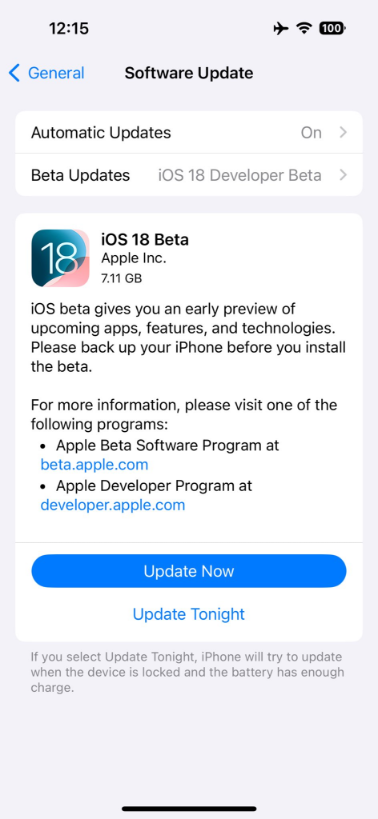
Las preguntas frecuentes sobre iPad no se actualizarán a iOS 18
¿Por qué no puedo obtener la última actualización de iOS en mi iPad?
Es posible que no pueda obtener la última actualización de iOS en su iPad debido a problemas de compatibilidad, espacio de almacenamiento insuficiente o problemas de red. Si su modelo de iPad es demasiado antiguo (generalmente más de 5 años), puede no admitir la nueva versión de iOS.
¿Cómo obligo a mi iPad a actualizar a los últimos iOS?
Para obligar a su iPad a actualizar a los últimos iOS, primero asegúrese de que esté conectado a Wi-Fi y una fuente de alimentación. Luego, vaya a Configuración> General> Actualización de software. Si hay una actualización disponible, toque «Descargar e instalar».
¿Puede un iPad ser demasiado viejo para actualizar?
Sí, un iPad puede ser demasiado viejo para actualizar. Apple generalmente admite modelos de iPad durante aproximadamente 5-6 años con las últimas actualizaciones de iOS. Después de eso, los modelos más antiguos se eliminan gradualmente del ciclo de actualización.
Conclusión
La actualización de su iPad a iOS 18 se puede lograr a través de varios métodos, cada uno adecuado para diferentes situaciones. Si bien la aplicación Configuración proporciona un enfoque directo, algunos usuarios pueden encontrar obstáculos que requieren soluciones alternativas. Para aquellos que enfrentan problemas de actualización persistentes, la reparación del sistema ultfone iOS ofrece una opción confiable y fácil de usar.
